时间:2019-01-21 09:05:06 作者:wenjun 来源:系统之家 1. 扫描二维码随时看资讯 2. 请使用手机浏览器访问: https://m.xitongzhijia.net/xtjc/20190121/148627.html 手机查看 评论 反馈
如何使用酷狗铃声设置苹果手机铃声?使用过苹果手机的小伙伴都知道,想要设置苹果手机铃声,非常麻烦。下面大家就跟小编一起来看下使用酷狗铃声设置苹果手机铃声的教程。
手机中打开酷狗铃声app,来到主页后点击右上角搜索图标;
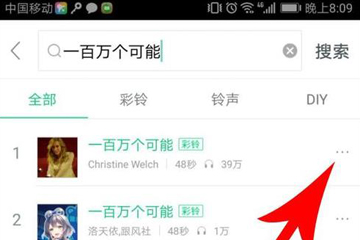
打开酷狗铃声搜索界面后,在搜索框中输入铃声名称,然后点击右侧“搜索”按钮;
搜索到想要找的铃声后,点击对应铃声后面的“...”图标;
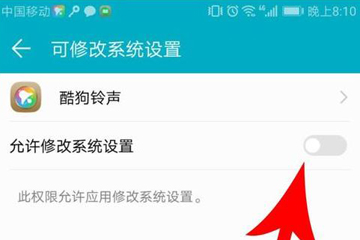
这样会打开此条铃声的设置列表,其中一个设置项便是“设铃声”,点击此按钮;
接着酷狗铃声会打开“设铃声”对话框,点击其中的“来电铃声”;
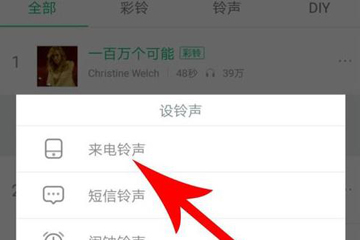
点击之后,此条酷狗铃声并不能直接设置为手机铃声,而是打开了手机系统设置界面,在这里,我们需要点击“允许修改系统设置”后面的锁定按钮,打开此项权限;
权限打开之后,再次打开酷狗铃声的“设铃声”对话框,点击其中的“来电铃声”,点击之后手机铃声即可设置完毕。
上面就是使用酷狗铃声设置苹果手机铃声的教程,大家学会了吗?更多相关教程,请继续关注系统之家。
发表评论
共0条
评论就这些咯,让大家也知道你的独特见解
立即评论以上留言仅代表用户个人观点,不代表系统之家立场